电脑蓝牙在哪里呢(电脑上的蓝牙在哪找-)
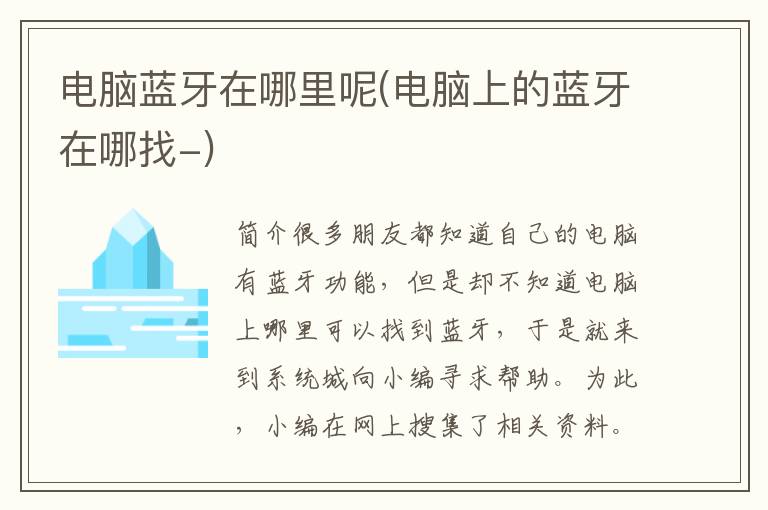
简介很多朋友都知道自己的电脑有蓝牙功能,但是却不知道电脑上哪里可以找到蓝牙,于是就来到系统城向小编寻求帮助。为此,小编在网上搜集了相关资料。
很多朋友都知道自己的电脑有蓝牙功能,但是不知道电脑上哪里可以找到蓝牙,于是就来到系统城向小编求助。为此,小编在网上搜集了相关资料,为大家整理了win7。win10、win11、mac等电脑系统如何打开电脑的蓝牙功能。如果你不知道怎么操作,就来系统城看看小编带来的操作方法吧。
在我的计算机上哪里可以找到蓝牙? Win7系统:
1、打开电脑,单击工具栏上的【开始】,然后单击【控制面板】;
2、进入控制面板页面,点击【**和Shared Core】;
3.进入页面,点击【更改电源适配器设置】;
4、进入页面,右键计算机,点击蓝牙,出现对话框,点击【属性】;
5. 出现对话框时,单击【蓝牙】,然后单击【蓝牙设置】;
6. 在“连接”下,勾选全部三个选项:[允许蓝牙设备连接到此计算机]、[当新的蓝牙设备要连接时通知我]、[在通知区域显示蓝牙图标];
7. 完成后,点击【确定】,电脑上的蓝牙就会打开。
win10系统:
1.点击开始,打开设置;
2. 选择【设备】选项;
3.将蓝牙开关设置为开启位置;
4、点击添加设备,搜索周围可连接的蓝牙设备;
5.点击您要连接的蓝牙设备;
6. 验证PIN码,单击[连接]并配对。
win11系统:
1、点击菜单栏上的win窗口图标按钮,进入【设置】选项;
2、找到蓝牙等设备选择,点击【添加设备】;
3.点击【蓝牙】选项;
4.然后等待系统搜索蓝牙。搜索到设备后,单击“连接”。
苹果系统:
1、打开苹果电脑,点击屏幕左上角的苹果图标;
2.在列表菜单中选择“系统偏好设置”选项;
3、在弹出的窗口中点击“蓝牙”选项;
4.点击蓝牙中的“打开蓝牙”选项。
[免责声明]本文来源于网络,不代表本站立场,如转载内容涉及版权等问题,请联系邮箱:83115484#qq.com,#换成@即可,我们会予以删除相关文章,保证您的权利。 转载请注明出处:http://jhonenet.com//wenda/7446.html


